Matapos ang mga taon ng mapang -akit na mga manlalaro, ang Minecraft ay patuloy na naghahari ng kataas -taasang sa mundo ng mga laro ng sandbox. Sa walang katapusang mga paglalakbay, dynamic na henerasyon ng mundo, at matatag na mga tampok ng Multiplayer, nag -aalok ito ng walang limitasyong mga pagkakataon para sa pagkamalikhain. Sumisid tayo sa mga paunang hakbang na kailangan mong gawin upang simulan ang iyong pakikipagsapalaran sa Minecraft.
Talahanayan ng mga nilalaman
- Lumilikha ng isang Minecraft Account
- Paano simulan ang iyong paglalakbay
- PC (Windows, MacOS, Linux)
- Xbox at PlayStation
- Mga Mobile Device (iOS, Android)
- Paano Lumabas sa Minecraft
Lumilikha ng isang Minecraft Account
Upang magsimula sa iyong paglalakbay sa Minecraft, kailangan mo munang lumikha ng isang account sa Microsoft, na gagamitin mo upang mag -log in sa laro. Mag -navigate sa opisyal na website ng Minecraft gamit ang iyong browser. Hanapin ang pindutan ng "Mag -sign In" sa kanang kanang sulok at i -click ito. Ang isang window ay lilitaw na mag -udyok sa iyo na lumikha ng isang bagong account.
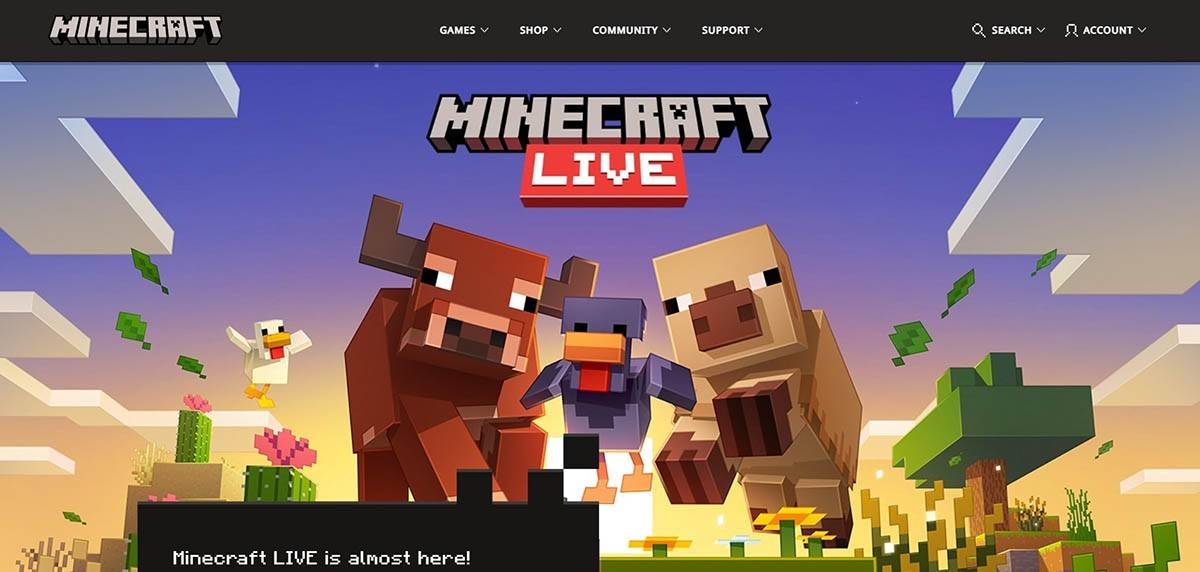 Larawan: Minecraft.net
Larawan: Minecraft.net
Ipasok ang iyong email address at pumili ng isang malakas na password para sa iyong Minecraft account. Makabuo ng isang natatanging username; Kung nakuha na ito, ang sistema ay magmumungkahi ng mga kahalili.
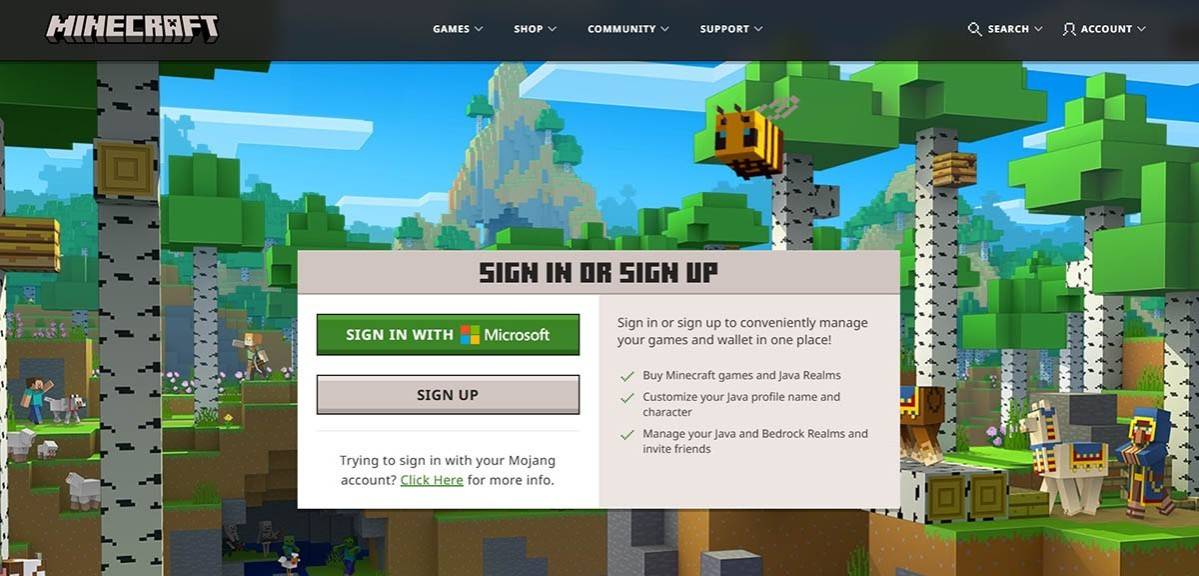 Larawan: Minecraft.net
Larawan: Minecraft.net
Matapos i -set up ang iyong account, kumpirmahin ang iyong email address sa pamamagitan ng pagpasok ng code na ipinadala sa iyong inbox. Kung hindi mo nakikita ang email, suriin ang iyong "spam" folder. Kapag na -verify, ang iyong profile ay maiugnay sa iyong Microsoft account. Maaari mong bilhin ang laro mula sa tindahan sa website, kasunod ng mga senyas upang makumpleto ang iyong pagbili.
Paano simulan ang iyong paglalakbay
PC (Windows, MacOS, Linux)
Sa PC, mayroon kang access sa dalawang bersyon ng Minecraft: Edition ng Java at edisyon ng Bedrock. Ang Java Edition ay katugma sa Windows, MacOS, at Linux, at maaaring ma -download mula sa opisyal na website ng Minecraft. Matapos i -install ang launcher, mag -log in gamit ang iyong Microsoft o Mojang account at piliin ang bersyon ng laro na nais mong i -play.
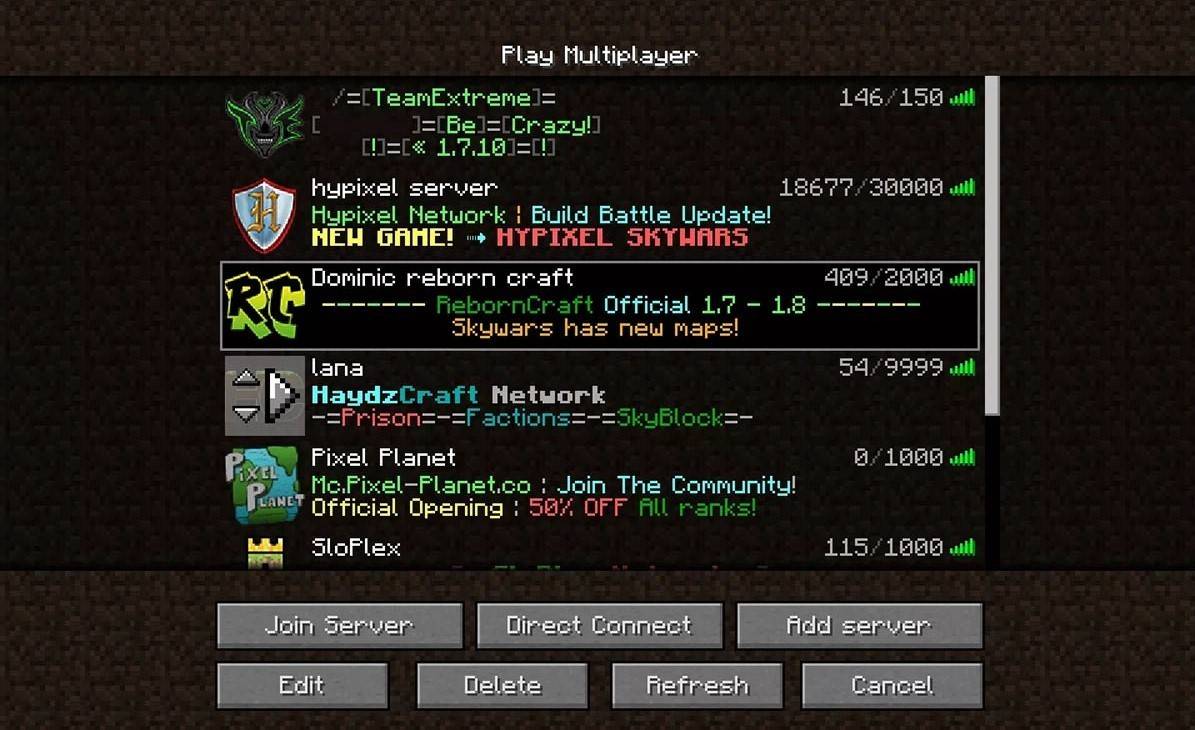 Larawan: aiophotoz.com
Larawan: aiophotoz.com
Sa paglulunsad ng laro sa kauna -unahang pagkakataon, sasabihan ka na mag -log in gamit ang iyong mga kredensyal sa Microsoft Account. Kung naglalaro ka ng solo, i -click ang pindutan ng "Lumikha ng Bagong Mundo". Ipakita ka sa mga setting ng mundo kung saan maaari mong piliin ang "kaligtasan" para sa isang klasikong hamon o "malikhaing" para sa walang limitasyong mga mapagkukunan.
Para sa Multiplayer, mag -navigate sa seksyong "Play" mula sa pangunahing menu at piliin ang tab na "Server". Maaari kang sumali sa isang pampublikong server o ipasok ang IP address ng isang pribadong server kung inanyayahan. Upang makipaglaro sa mga kaibigan sa parehong mundo, lumikha o mag -load ng isang mundo, pagkatapos ay paganahin ang Multiplayer sa mga setting.
Xbox at PlayStation
Sa Xbox Consoles (kabilang ang Xbox 360, Xbox One, at Xbox Series X/S), i -download ang Minecraft mula sa Microsoft Store. Pagkatapos ng pag -install, ilunsad ang laro mula sa home screen ng iyong console at mag -log in gamit ang iyong Microsoft account upang mai -sync ang iyong mga nagawa at pagbili.
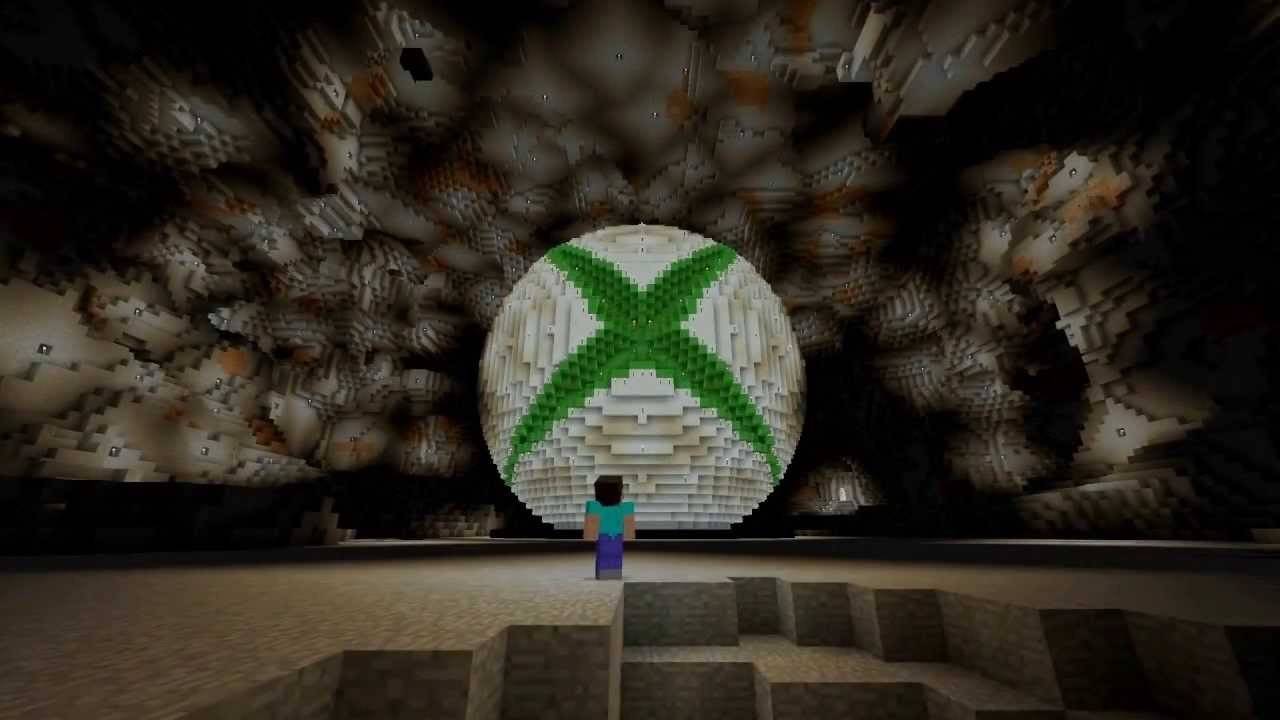 Larawan: YouTube.com
Larawan: YouTube.com
Sa PlayStation 3, PlayStation 4, at PlayStation 5, bumili at mag -download ng Minecraft sa pamamagitan ng PlayStation Store. Ilunsad ang laro mula sa home screen at mag-log in gamit ang iyong Microsoft account upang paganahin ang cross-platform play.
Mga Mobile Device (iOS, Android)
Para sa mobile gaming, bumili ng Minecraft mula sa App Store (iOS) o Google Play (Android). Matapos i -install ang app, mag -log in gamit ang iyong Microsoft account. Sinusuportahan ng mobile na bersyon ang pag-play ng cross-platform, na nagpapahintulot sa iyo na kumonekta sa mga manlalaro sa iba't ibang mga aparato.
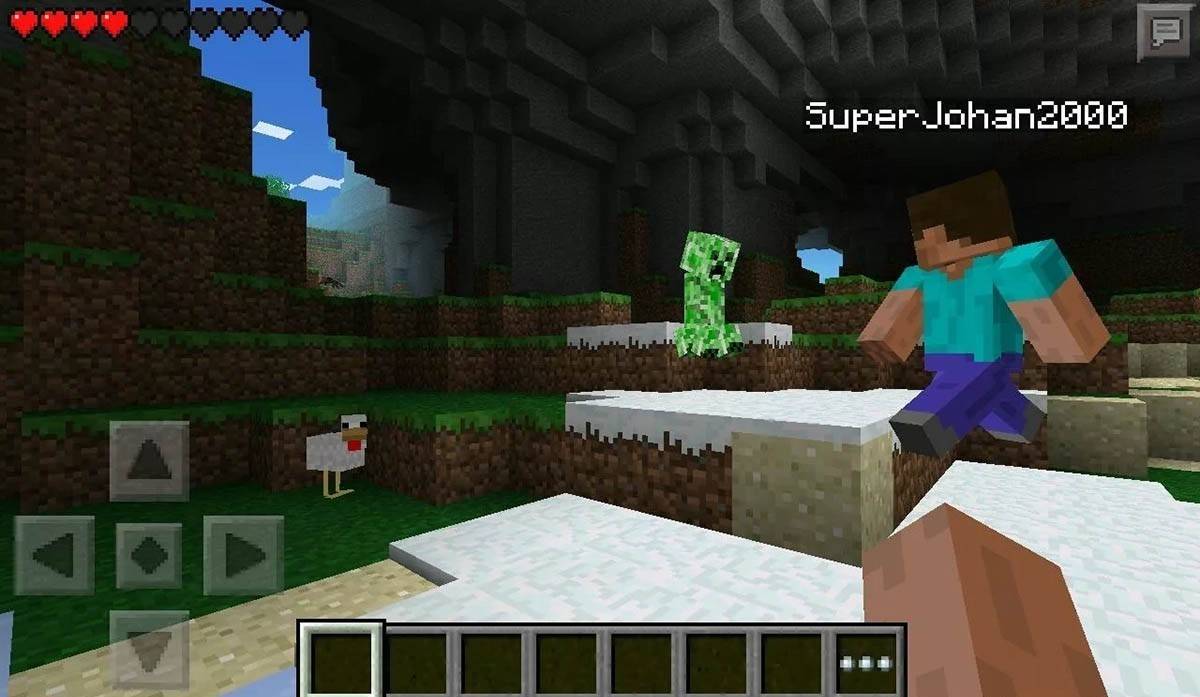 Larawan: imbakan.googleapis.com
Larawan: imbakan.googleapis.com
Kapansin-pansin na sinusuportahan ng Bedrock Edition ang pag-play ng cross-platform sa lahat ng nabanggit na mga aparato, na nagtataguyod ng isang pinag-isang karanasan sa paglalaro. Ang Java Edition, sa kabilang banda, ay limitado sa PC at hindi sumusuporta sa paglalaro ng cross-platform.
Paano Lumabas sa Minecraft
Ang paglabas ng laro ay diretso sa mga platform. Sa isang PC, pindutin ang ESC key upang ma -access ang menu ng laro, pagkatapos ay i -click ang "I -save at huminto" upang bumalik sa pangunahing menu. Upang ganap na isara ang laro, isara ang programa.
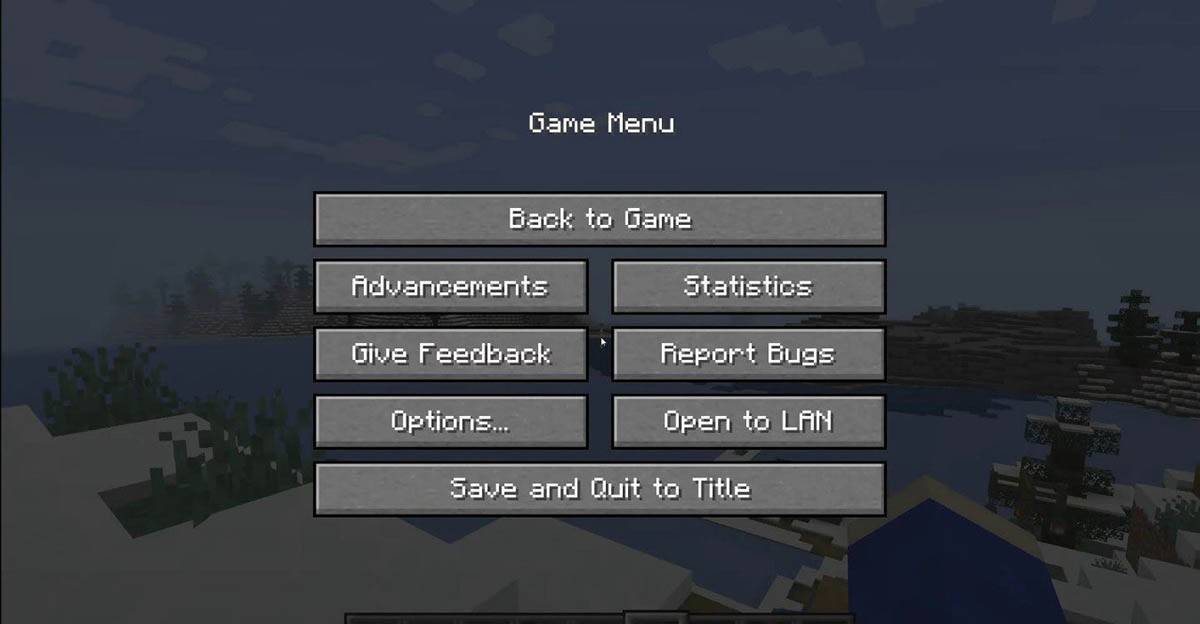 Larawan: tlauncher.org
Larawan: tlauncher.org
Sa mga console, buksan ang menu ng i -pause gamit ang kaukulang pindutan sa iyong GamePad at piliin ang "I -save at Tumigil" upang tapusin ang iyong session. Upang ganap na isara ang laro, gamitin ang menu ng console sa pamamagitan ng pagpindot sa pindutan ng "Home", pag -highlight ng Minecraft, at pagpili na lumabas.
Sa mga mobile device, ang pagpipilian na "I -save at Quit" ay matatagpuan din sa menu ng laro. Upang ganap na isara ang app, lumabas sa menu ng system ng iyong aparato. Sa Android, mag -swipe mula sa ilalim ng screen at isara ang minecraft sa mga tumatakbo na apps. Sa iOS, i-double-pindutin ang pindutan ng "Home" o mag-swipe at i-swipe ang app upang isara ito.
Ngayon na pamilyar ka sa mga pangunahing kaalaman, lahat kayo ay nakatakda upang galugarin at tamasahin ang Minecraft sa anumang aparato, kung naglalaro ka man o nakikipagtulungan sa mga kaibigan sa kanyang blocky, walang hanggan na mundo. Maligayang paglalaro!
 Bahay
Bahay  Pag-navigate
Pag-navigate






 Mga pinakabagong artikulo
Mga pinakabagong artikulo

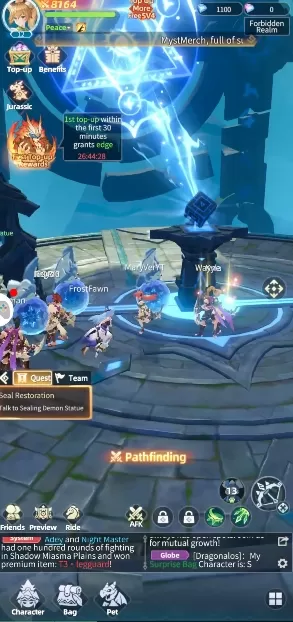








 Pinakabagong Laro
Pinakabagong Laro

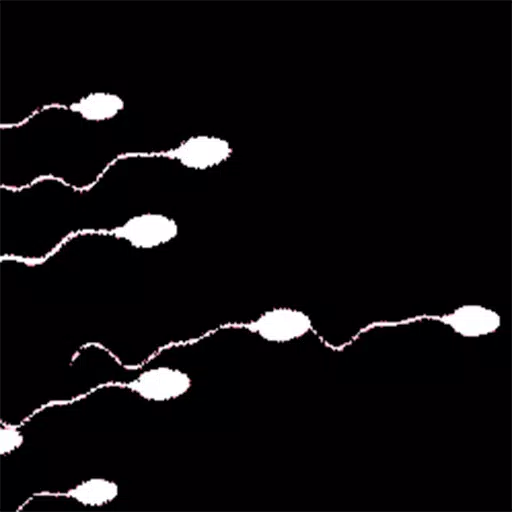






![True Colors [Abandoned]](https://img.sjjpf.com/uploads/00/1719608181667f23751e09d.png)


